如何禁用win10启动加载项 win10启动加载项管理工具推荐
更新时间:2023-08-13 09:38:41作者:xiaoliu
如何禁用win10启动加载项,在如今数字化时代,计算机已经成为人们生活中不可或缺的一部分,随着时间的推移和软件的安装,我们的电脑启动速度可能会变得越来越慢。这是因为在每次启动时,Windows 10会加载各种启动加载项,这些加载项可能会占用大量的系统资源。为了解决这个问题,我们需要禁用一些不必要的启动加载项,以提高电脑的启动速度和性能。幸运的是Windows 10提供了一些强大的启动加载项管理工具,可以帮助我们轻松地管理和禁用这些加载项。接下来我们将介绍一些可靠的工具,帮助您优化您的电脑启动项。
1、开始菜单右键,选择任务管理器。
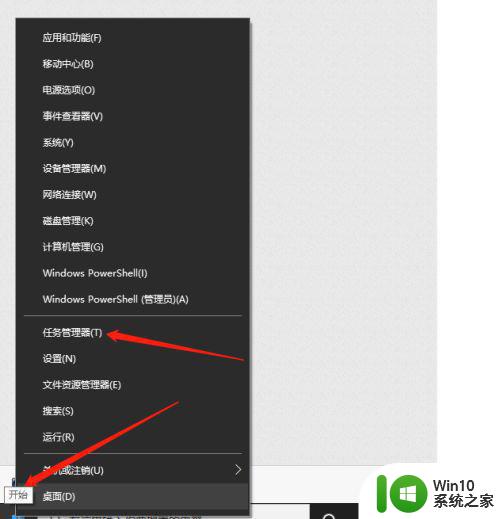
2、在任务管理器中,点击【启动】。
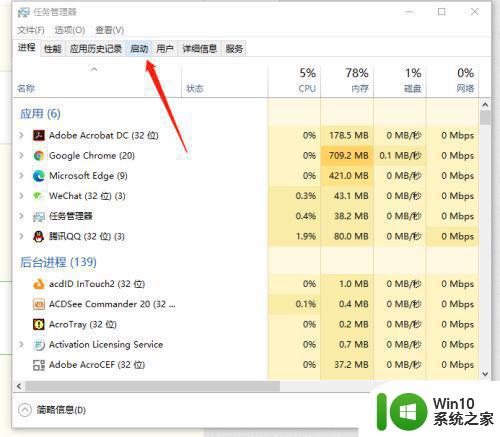
3、任务管理器窗口中,可以看到:BIOS上次启动所用时间及启动时所程序。
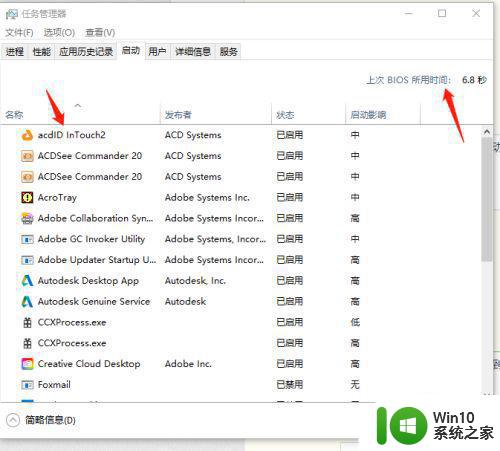
4、点击任务管理器中的状态栏项,查看启动项哪些已启用、哪些已禁用,在启动影响项中查看,启动项对启动的影响程度。
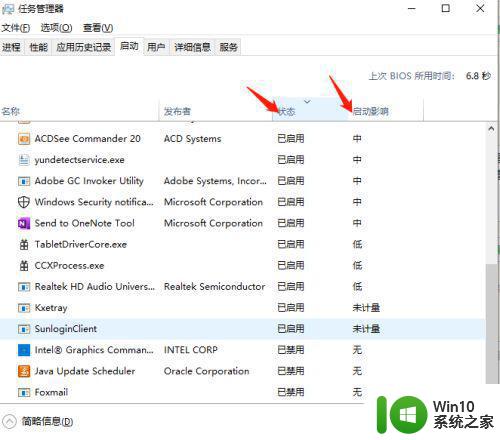
5、根据个人的需求,选择需要启动加载项或禁用项,按右键选择【禁用】或【启用】。
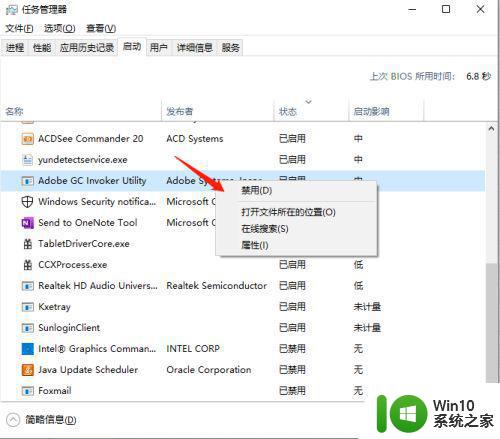
6、对于其中一些加载项,如果没有把握,可以按右键,选择【在线搜索】进行搜索了解。
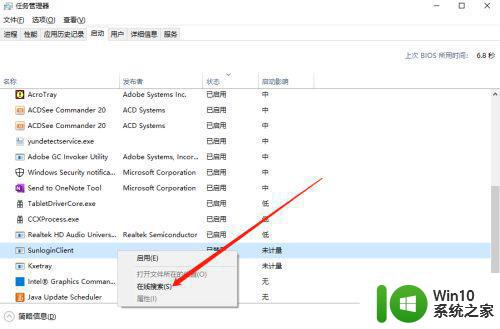
以上就是如何禁用win10启动加载项的全部内容,如果你遇到这种情况,根据小编的操作进行解决非常简单快速。
如何禁用win10启动加载项 win10启动加载项管理工具推荐相关教程
- win10浏览器如何添加加载项 如何在win10浏览器中启用加载项
- win10添加开机启动项管理员权限运行如何设置 Win10开机启动项如何设置管理员权限运行
- win10怎么进行启动项管理 win10启动项管理如何设置
- win10管理启动项的方法 win10如何管理开机启动项
- 电脑启动怎么设置启动项 win10如何添加开机启动项
- win如何禁止开机启动项 Win10开机启动项如何禁用
- win10系统如何更改开机启动项 win10如何添加开机启动项
- win10如何添加开机自启动项 win10开机自动启动项设置方法
- win10编辑启动选项如何设置 win10编辑启动选项如何添加
- 如何禁用win10开机自启动项 win10电脑如何取消系统启动选项
- Win10系统IE浏览器怎样管理加载项 如何在Windows 10系统中管理IE浏览器的加载项
- win10怎么调整开机启动项 win10如何添加开机启动项
- 蜘蛛侠:暗影之网win10无法运行解决方法 蜘蛛侠暗影之网win10闪退解决方法
- win10玩只狼:影逝二度游戏卡顿什么原因 win10玩只狼:影逝二度游戏卡顿的处理方法 win10只狼影逝二度游戏卡顿解决方法
- 《极品飞车13:变速》win10无法启动解决方法 极品飞车13变速win10闪退解决方法
- win10桌面图标设置没有权限访问如何处理 Win10桌面图标权限访问被拒绝怎么办
win10系统教程推荐
- 1 蜘蛛侠:暗影之网win10无法运行解决方法 蜘蛛侠暗影之网win10闪退解决方法
- 2 win10桌面图标设置没有权限访问如何处理 Win10桌面图标权限访问被拒绝怎么办
- 3 win10关闭个人信息收集的最佳方法 如何在win10中关闭个人信息收集
- 4 英雄联盟win10无法初始化图像设备怎么办 英雄联盟win10启动黑屏怎么解决
- 5 win10需要来自system权限才能删除解决方法 Win10删除文件需要管理员权限解决方法
- 6 win10电脑查看激活密码的快捷方法 win10电脑激活密码查看方法
- 7 win10平板模式怎么切换电脑模式快捷键 win10平板模式如何切换至电脑模式
- 8 win10 usb无法识别鼠标无法操作如何修复 Win10 USB接口无法识别鼠标怎么办
- 9 笔记本电脑win10更新后开机黑屏很久才有画面如何修复 win10更新后笔记本电脑开机黑屏怎么办
- 10 电脑w10设备管理器里没有蓝牙怎么办 电脑w10蓝牙设备管理器找不到
win10系统推荐
- 1 番茄家园ghost win10 32位官方最新版下载v2023.12
- 2 萝卜家园ghost win10 32位安装稳定版下载v2023.12
- 3 电脑公司ghost win10 64位专业免激活版v2023.12
- 4 番茄家园ghost win10 32位旗舰破解版v2023.12
- 5 索尼笔记本ghost win10 64位原版正式版v2023.12
- 6 系统之家ghost win10 64位u盘家庭版v2023.12
- 7 电脑公司ghost win10 64位官方破解版v2023.12
- 8 系统之家windows10 64位原版安装版v2023.12
- 9 深度技术ghost win10 64位极速稳定版v2023.12
- 10 雨林木风ghost win10 64位专业旗舰版v2023.12